- โปรแกรมฟรี EaseUS
- Data Recovery Wizard Free
- Todo Backup Free
- Partition Master Free
Suchat updated on Jul 02, 2025 to การกู้คืนข้อมูลจากฮาร์ดไดรฟ์
ตารางด้านล่างนี้จะให้ภาพรวมของการแก้ไขปัญหา 'การเข้าถึงถูกปฏิเสธ' อ่านเนื้อหาเพื่อดูรายละเอียด
| วิธีที่แก้ไข | การแก้ไขปัญหาทีละขั้นตอน |
|---|---|
| วิธีที่ 1. ใช้เครื่องมือตรวจสอบปัญหา | เครื่องมือตรวจสอบข้อผิดพลาดเป็นเครื่องมือที่มากับ Windows ใช้สำหรับตรวจสอบและแก้ไขข้อผิดพลาดของอุปกรณ์ ...ขั้นตอนเพิ่มเต็ม |
| วิธีที่ 2. กำหนดสิทธิ์ในการใช้ไดรฟ์ | คุณสามารถเข้าถึงฮาร์ดไดรฟ์ที่มีการป้องกันหรือ USB ไฟล์ ฯลฯ .. คลิกขวาที่ฮาร์ดไดรฟ์ที่ไม่สามารถเข้าถึงได้ ...ขั้นตอนเพิ่มเต็ม |
| วิธีที่ 3.ฟอร์แมตฮาร์ดไดรฟ์ | ก่อนอื่น กู้คืนข้อมูลจากฮาร์ดไดรฟ์ที่ไม่สามารถเข้าถึงได้ด้วยเครื่องมือการกู้คืนข้อมูลที่มีประสิทธิภาพ จากนั้น ทำการฟอร์แมต...ขั้นตอนเพิ่มเต็ม |
| วิธีที่ 4. ตรวจสอบและแก้ไขข้อผิดพลาดด้วยตนเอง | ใช้ CHKDSKซ่อมไดรฟ์ที่ไม่สามารถเข้าถึงได้ในตอนแรก จากนั้นเปลี่ยนไดรฟ์และฟอร์แมต ฮาร์ดไดรฟ์ ...ขั้นตอนเพิ่มเต็ม |
| วิธีที่ 5. แก้ปัญหาเข้า พร้อมท์คำสั่ง ไม่ได้ | การเข้าพร้อมท์คำสั่งถูกปฏิเสธ ที่มักเกิดจากสิทธิ์การใช้งานไม่เพียงพอหรือมีการป้องกันการเขียนทับ ...ขั้นตอนเพิ่มเต็ม |
ฉันสามารถแก้ปัญหา Access Denied (ถูกปฏิเสธการเข้าถึง) ได้อย่างไร?
สวัสดีท่านทั้งหลาย คุณรู้วิธีการดึงข้อมูลที่บันทึกไว้แต่ไม่สามารถเข้าถึงอุปกรณ์เก็บข้อมูลภายนอกไหม? เมื่อเช้านี้ฉันพยายามเปิดฮาร์ดไดรฟ์ภายนอก แต่ไม่สำเร็จ มันไม่อนุญาตให้ฉันเปิดไดรฟ์ และแสดงข้อผิดพลาด 'H:\ is not accessible. การเข้าถึงถูกปฏิเสธ'. ฉันลองใช้ USB ทุก พอร์ตบนโน๊ตบุ๊คแล้ว แต่ก็ยังไม่สามารถเข้าถึงได้ ฉันไม่สามารถฟอร์แมต ไดรฟ์ เนื่องจากฉันบันทึกข้อมูลสำคัญไว้ค่อนข้างมาก ฉันจะแก้ไขข้อผิดพลาดที่ถูกปฏิเสธการเข้าถึงฮาร์ดไดรฟ์โดยไม่สูญเสียข้อมูลได้อย่างไร?"
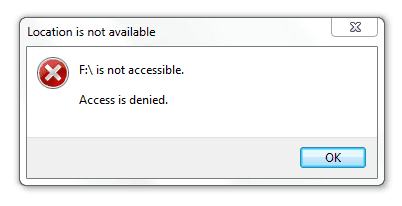
เมื่อเกิดข้อผิดพลาดในการทำงาน hared ไดรฟ์ หรือ ตัวระบบไฟล์ของอุปกรณ์จัดเก็บข้อมูลของคุณ เช่น ดิสก์ภายในเครื่อง, ดิสก์ต่อภายนอก, USB หรือ SD card ฯลฯ จะกลายเป็น RAW, อาจไม่ยอมให้คุณเข้าถึงข้อมูลที่บันทึกไว้ ดังนั้น, คุณจะทำอย่างไรเมื่ออุปกรณ์จัดเก็บข้อมูลและไฟล์สำคัญของคุณไม่สามารถเข้าถึงได้, เนื่องจากการเข้าถึงถูกปฏิเสธด้วยข้อความ "Access Denied" ไม่ต้องกังวล! เราจะแสดงการแก้ไขอย่างรวดเร็ว และวิธีการที่มีประสิทธิภาพช่วยคุณแก้ไขฮาร์ดไดรฟ์ที่ไม่สามารถเข้าถึงได้ด้วยข้อผิดพลาด "Access Denied" โดยที่ข้อมูลไม่สูญหาย
Access Denied คืออะไร?
สำหรับสถานการณ์การเข้าถึง USB ถูกปฏิเสธการ, เข้าถึง SD card ถูกปฏิเสธหรือการเข้าถึง อุปกรณ์จัดเก็บข้อมูล USB อื่น ๆ ที่ถูกปฏิเสธนั้น ค่อนข้างเป็นปัญหาทั่วไปที่เกี่ยวข้องกับการอนุญาตระบบไฟล์ ฯลฯ ซึ่งเกิดขึ้นเมื่อคุณไม่สามารถเปิด ไฟล์หรือโฟลเดอร์ได้ เนื่องจากส่วนจัดการ (service) บนคอมพิวเตอร์ของคุณไม่ได้ถูกเปิดให้ทำงานไว้ จึงไม่สามารถเปิดไฟล์บนเครือข่าย, ไม่สามารถเข้าถึงเว็บไซต์ได้ ฯลฯ
นอกเหนือจากข้อความแสดงข้อผิดพลาดที่ปรากฏในเรื่องราวของผู้ใช้จริง ข้อความแสดงข้อผิดพลาดที่เกี่ยวข้องยังแตกต่างกันไปในแต่ละปัญหา และใช้วิธีการแก้ปัญหาเฉพาะหน้าไป ดังนั้น เพื่อให้คุณเข้าใจถึงสาเหตุของการถูกปฏิเสธการเข้าถึงอุปกรณ์ต่าง, ระบบ หรือ โปรแกรม, เราจะอธิบายข้อผิดพลาดนี้จาก 5 สาเหตุ รวมถึงสถานการณ์ส่วนใหญ่ที่คุณอาจพบ
- - ตำแหน่งของ HDD/USB/SD card ไม่สามารถใช้งานได้, การเข้าถึงถูกปฏิเสธ
- - การเข้าถึงโฟลเดอร์ ถูกปฏิเสธไม่สามารถ เปิด, ลบ หรือ ย้าย file ไปโฟลเดอร์ อื่นได้
- - การเข้าถึงพร้อมท์คำสั่งถูกปฎิเสธพบปัญหา Diskpart
หากคุณพบปัญในการถูกปฏิเสธการเข้าถึงแม้ว่าจะมีข้อความแสดงข้อผิดพลาดอื่น ๆ ก็ตามให้อ่านต่อไป และลองทุกวิถีทางเพื่อแก้ไขปัญหานี้
1. วิธีแก้ปัญหาการถูกปฏิเสธด้วยการใช้ Error Checking Tool
Error Checking Tool (เครื่องมือตรวจสอบข้อผิดพลาด) เป็นเครื่องมือที่มาพร้อมกับ Windows ใช้สำหรับการตรวจสอบและแก้ไขข้อผิดพลาดของอุปกรณ์ หากคุณมีปัญหาในการเข้าถึงฮาร์ดไดรฟ์ USB การ์ด SD หรือ folder file คุณสามารถทำตามคำแนะนำด้านล่างเพื่อแก้ไขข้อผิดพลาด 'Access Denied' บนอุปกรณ์ของคุณ:
- 1. เชื่อมต่ออุปกรณ์ที่ไม่สามารถเข้าถึงได้ เช่น ฮาร์ดไดรฟ์, ฮาร์ดไดรฟ์ภายนอก, USB หรือ SD card เข้ากับคอมพิวเตอร์ของคุณ
- 2. เปิด "พีซีเครื่องนี้ " คลิกขวาที่อุปกรณ์หรือโฟลเดอร์ไฟล์ที่ไม่สามารถเข้าถึงได้แล้วเลือก"คุณสมบัติ".
- 3. คลิกแท็บเครื่องมือแล้วเลือก "ตรวจสอบ ".
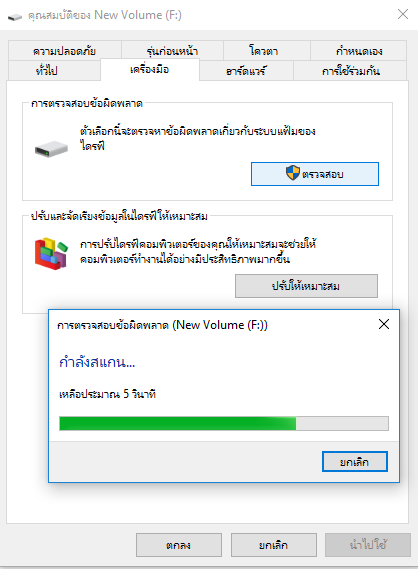
หากวิธีนี้ช่วยแก้ปัญหาของคุณได้ คุณจะสามารถใช้งานได้ตามปกติ หากไม่ได้ผลให้ลอง วิธีแก้อย่างเร็ว 2 เพื่อแก้ไขข้อผิดพลาด "Access Denied" ในอุปกรณ์ของคุณต่อไป
2. การกำหนดสิทธิ์ในการเข้าถึงฮาร์ดไดรฟ์ USB หรือโฟลเดอร์ไฟล์ที่ถูกปฏิเสธ
หากคุณไม่มีสิทธิ์เข้าถึงฮาร์ดไดรฟ์ที่มีการป้องกันหรือ USB ไฟล์ ฯลฯ คุณจะไม่สามารถเปิดไดรฟ์และได้รับข้อความแสดงข้อผิดพลาด "Access Denied"
ดังนั้น อีกทางเลือกหนึ่งคือการกำหนดสิทธิ์ให้อนุญาตเข้าถึงฮาร์ดไดรฟ์ USB หรือโฟลเดอร์ไฟล์ที่ไม่สามารถเข้าถึงได้:
- 1. คลิกขวาที่ฮาร์ดไดรฟ์ USB หรือโฟลเดอร์ไฟล์ที่ไม่สามารถเข้าถึงได้จากนั้นเลือก"คุณสมบัติ"
- 2. ไปที่"ความปลอดภัย" คลิก"ขั้นสูง"และไปที่แท็บเจ้าของ
- 3. คลิกที่"แก้ไข"คลิก"ชื่อกลุ่มหรือชื่อผู้ใช้"
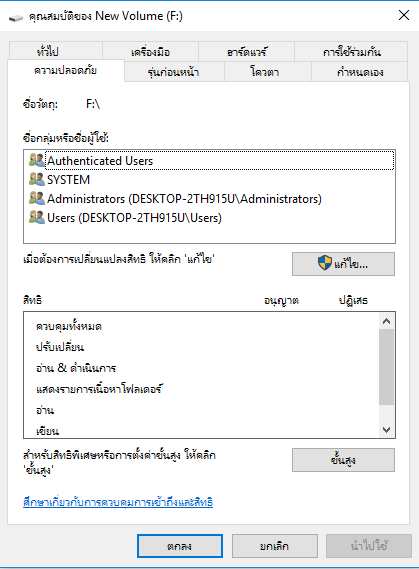
- 4. เลือกทุกช่องทั้งหมดในคอลัมน์ "อนุญาต"แล้วคลิก ตกลง จากนั้นคลิก "นำไปใช้" เพื่อให้สิทธิ์ในการเข้าถึงอุปกรณ์ที่ไม่สามารถเข้าถึงได้ของคุณ
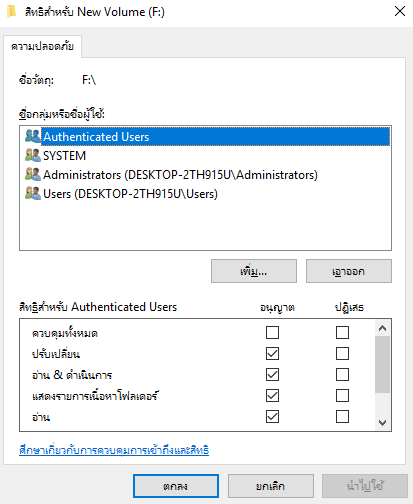
หากคุณมีข้อมูลสำคัญ คุณสามารถลองแก้ไขปัญหาทั้งหมดโดยไม่สูญเสียข้อมูลใด ๆ; หากคุณไม่ต้องการข้อมูลนั้นๆ คุณสามารถฟอร์แมตไดรฟ์ที่ถูกปฏิเสธการเข้าถึงได้เลย เพื่อแก้ไขปัญหาที่ไม่สามารถเข้าถึงได้ทั้งหมดภายในครั้งเดียว
3. แก้ปัญหาเข้าถึงฮาร์ดไดรฟ์ถูกปฏิเสธโดยไม่ให้มีการสูญเสียข้อมูล
ประการที่หนึ่ง- กู้คืนข้อมูลจากฮาร์ดไดรฟ์ที่ไม่สามารถเข้าถึงได้ขึ้นมาก่อน
เพื่อหลีกเลี่ยงปัญหาการสูญหายของข้อมูลในฮาร์ดไดรฟ์ที่ไม่สามารถเข้าถึงได้ คุณควรกู้คืนข้อมูลจากฮาร์ดไดรฟ์ที่ไม่สามารถเข้าถึงได้ก่อน ด้วย โปรแกรมกู้คืนข้อมูลที่ทรงประสิทธิภาพ - EaseUS Data Recovery Wizard จะช่วยให้คุณกู้คืนข้อมูลที่ถูกลบ, สูญหาย หรือถูก ฟอร์แมต อุปกรณ์จัดเก็บข้อมูลด้วยการคลิกเพียงไม่กี่ครั้ง คุณสามารถดาวน์โหลดและใช้ซอฟต์แวร์นี้โดยตรงเพื่อนำข้อมูลจากฮาร์ดไดรฟ์ USB หรืออุปกรณ์อื่น ๆ ที่ไม่สามารถเข้าถึงได้โดยทำตามขั้นตอนด้านล่าง:
下载按钮
ขั้นตอนที่ 1. ขั้นตอนที่ 1 เรียกใช้ EaseUS Data Recovery Wizard และเลือกฮาร์ดดิสก์ไดรฟ์หรือฮาร์ดไดรฟ์ภายนอกที่มีไฟล์สูญหายหรือถูกลบ คลิก "Scan" เพื่อเริ่มสแกนข้อมูลและไฟล์ที่สูญหาย

ขั้นตอนที่ 2. สแกนเพื่อค้นหาข้อมูลฮาร์ดไดรฟ์ที่สูญหายทั้งหมด EaseUS จะสแกนไดรฟ์ที่เลือกและค้นหาไฟล์ที่สูญหายทั้งหมด รวมถึงข้อมูลที่มีและข้อมูลที่ซ่อนอยู่ทั้งหมด

ขั้นตอนที่ 3. ดูตัวอย่างและกู้คืนข้อมูลและไฟล์ในฮาร์ดไดรฟ์ที่สูญหาย หลังจากดูตัวอย่างแล้ว โปรดเลือกไฟล์ที่ต้องการซึ่งสูญหายในไดรฟ์ และคลิก"Recover"(กู้คืน) เพื่อบันทึกไว้ในตำแหน่งที่ปลอดภัยบนพีซีของคุณ หรืออุปกรณ์จัดเก็บข้อมูลภายนอกอื่น

ประการสอง- ฟอร์แมตและคืนการตั้งค่าโรงงานของฮาร์ดไดรฟ์ที่ไม่สามารถเข้าถึงได้
หลังจากกู้คืนข้อมูลจากฮาร์ดไดรฟ์หรืออุปกรณ์จัดเก็บข้อมูลที่ไม่สามารถเข้าถึงได้แล้ว คุณสามารถ ฟอร์แมต ไดรฟ์ที่ไม่สามารถเข้าถึง ตามค่าที่ตั้งจากโรงงานได้เลย:
- คลิกขวาที่อุปกรณ์ที่ไม่สามารถเข้าถึงได้ - ฮาร์ดไดรฟ์ภายใน / ภายนอก USB หรือ SD card เป็นต้นแล้วเลือก "ฟอร์แมต"
- Reset file system (รีเซ็ตไฟล์ระบบ) ชื่อ ไดรฟ์ ฯลฯ ให้กับ บนอุปกรณ์ที่ไม่สามารถเข้าถึงได้แล้วคลิก "Start"
- คลิก OK เพื่อรีเซ็ตอุปกรณ์ที่ไม่สามารถเข้าถึงได้เป็นการตั้งค่าจากโรงงาน และแก้ไขปัญหา "Access Denied"
4. วิธีตรวจสอบและแก้ไข "Hard ไดรฟ์ is not Accessible" (ฮาร์ดไดรฟ์ไม่สามารถเข้าถึงได้) ด้วยตนเอง
หมายเหตุ: หากคุณมีข้อมูลสำคัญที่บันทึกไว้ในไดรฟ์ที่ไม่สามารถเข้าถึงได้ อย่าลืมให้ซอฟต์แวร์กู้คืนข้อมูลสำหรับมืออาชีพ ในการนำข้อมูลออกไปเก็บเสียก่อน
# 1. เรียกใช้ CHKDSK เพื่อซ่อมไดรฟ์ที่ไม่สามารถเข้าถึงได้
- 1. เปิด พร้อมท์คำสั่ง และพิมพ์คำสั่ง:chkdsk /f c: (แทนที่ c ด้วยอักษรระบุไดรฟ์ของฮาร์ดไดรฟ์ที่ไม่สามารถเข้าถึงได้)
- 2. กด Enter เพื่อให้กระบวนการตรวจสอบทำงาน
- 3. เมื่อเสร็จสิ้นให้พิมพ์: exit และกด Enter เพื่อเสร็จสิ้นกระบวนการ
การดำเนินการนี้จะตรวจสอบและแก้ไขข้อผิดพลาดของระบบไฟล์ที่บล็อกคุณไม่ให้เข้าถึงอุปกรณ์จัดเก็บข้อมูล
หากคุณไม่มีความรู้ทางเทคนิคและต้องการลดความเสี่ยงกับข้อมูล การใช้ซอฟต์แวร์ของผู้ให้บริการอาจเป็นทางเลือกที่ดีกว่า การใช้คำสั่งแบบรายบรรทัดเหมาะสำหรับผู้เชี่ยวชาญด้านคอมพิวเตอร์ เนื่องจากคำสั่งที่ไม่ถูกต้องอาจทำให้เกิดปัญหารุนแรงได้ ดังนั้นเราขอแนะนำให้คุณลองใช้คำสั่งอัตโนมัติแทน
EaseUS Tools M เป็นเครื่องมือแก้ไขปัญหาคอมพิวเตอร์ที่ใช้งานได้จริง มีความปลอดภัยและขนาดเล็ก เป็นอีกหนึ่งทางเลือกที่สมบูรณ์ แทนการใช้คำสั่ง CHKDSK ใช้เครื่องมือของ EaseUS เพียงคลิกเดียวนี้เพื่อแก้ปัญหาคอมพิวเตอร์ของคุณ
วิธีแก้ไขข้อผิดพลาดของระบบไฟล์หรือข้อผิดพลาดของดิสก์:
ทำตามขั้นตอนเหล่านี้เพื่อแสดงไฟล์ที่ถูกซ่อนในคลิกเดียว
ขั้นตอนที่ 1. Download EaseUS CleanGenius ฟรี
ขั้นตอนที่ 2. เปิด EaseUS CleanGenius เลือก “File Showing”(แสดงไฟล์) แล้วเลือกไดรฟ์ที่ต้องการสแกน

ขั้นตอนที่ 3. เมื่อการสแกนเสร็จสิ้น กด View (มุมมอง)เพื่อตรวจสอบไฟล์ที่หายไป

#2. เปลี่ยนตัวอักษรชื่อไดรฟ์และฟอร์แมตอุปกรณ์จัดเก็บข้อมูลที่ไม่สามารถเข้าถึงได้
- 1. คลิกขวาที่ฮาร์ดไดรฟ์หรืออุปกรณ์ที่ไม่สามารถเข้าถึงได้และเลือก "เปลี่ยนชื่อ", กดปุ่ม Enter, ป้อนอักษรระบุไดรฟ์ใหม่สำหรับอุปกรณ์ที่คุณไม่สามารถเข้าถึงได้เพื่อดูว่าคุณสามารถเปิดอุปกรณ์ได้หรือไม่
- หากไม่ได้ผลให้ทำตามเคล็ดลับด้านล่าง
- 2. คลิกขวาที่ "พีซีเครื่องนี้", เลือก "จัดการ".
- 3. คลิก "การจัดการดิสก์" และคลิกขวาที่อุปกรณ์ที่ไม่สามารถเข้าถึงได้และเลือก "ฟอร์แมต"
Reset และเปลี่ยนชื่อไดรฟ์เพื่อล้างข้อมูลทั้งหมดในไดรฟ์ และทำให้เข้าถึงได้ เพื่อบันทึกข้อมูลอีกครั้ง
5. วิธีแก้ปัญหา Access Denied เมื่อเรียกพร้อมท์คำสั่ง
ปกติแล้ว ปัญหาการถูกเข้าถึง พร้อมท์คำสั่ง มักเกิดจากสิทธิ์ไม่เพียงพอ หรือการป้องกันการเขียน ในขณะดิสก์กำลังจัดการพาร์ติชัน ตัวอย่างเช่น Diskpart พบข้อผิดพลาดการเข้าถึงถูกปฏิเสธ "
1. เรียก Windows พร้อมท์คำสั่งเป็นผู้ดูแลระบบ
- - กดปุ่มรูป Windows + X เพื่อแสดงเมนูคำสั่ง
- - เลือกพร้อมท์คำสั่ง (Admin) เพื่อเข้าสู่ command parompt(พร้อมท์คำสั่ง)

2. ลบการป้องกันการเขียนบนฮาร์ดดิสก์, ฮาร์ดไดรฟ์ภายนอก, USB ไดรฟ์ หรือ SD card
- - กดปุ่ม Windows + R เปิดเรียกใช้
- - พิมพ์ "regedit" ในกล่องคำสั่ง
- - เลื่อนไปที่ HKEY_LOCAL_MACHINE\SYSTEM\CurrentControlSet\Control\StorageDevicePolicies
- - ดับเบิ้ลคลิก ที่ "WriteProtect" และเปลี่ยนค่าเป็นศูนย์ (0)
บทความที่เกี่ยวข้อง
-
[แก้ไขแล้ว] ฮาร์ดไดรฟ์/ฮาร์ดไดรฟ์ภายนอกแสดงความจุเพียงครึ่งหนึ่งเท่านั้น
![author icon]() Daisy/2024-09-27
Daisy/2024-09-27 -
การกู้คืนไฟล์ด้วยโปรแกรมกู้คืนข้อมูล Seagate
![author icon]() Suchat/2025-07-02
Suchat/2025-07-02
-
การ์ด SD ไม่สามารถอ่านหรือเปิดบนคอมพิวเตอร์ของฉันได้
![author icon]() Daisy/2024-09-24
Daisy/2024-09-24 -
[4 วิธี]ไฟล์สูญหายไปจากฮาร์ดไดรฟ์
![author icon]() Suchat/2025-07-02
Suchat/2025-07-02
EaseUS Data Recovery Wizard
กู้คืนข้อมูลที่ถูกลบได้อย่างมีประสิทธิภาพ รวมกู้คืนข้อมูลจากฮาร์ดไดรฟ์ (hard drives) ที่เสียหายหรือถูกฟอร์แมต (format)
ดาวน์โหลดสำหรับ PCดาวน์โหลดสำหรับ Mac